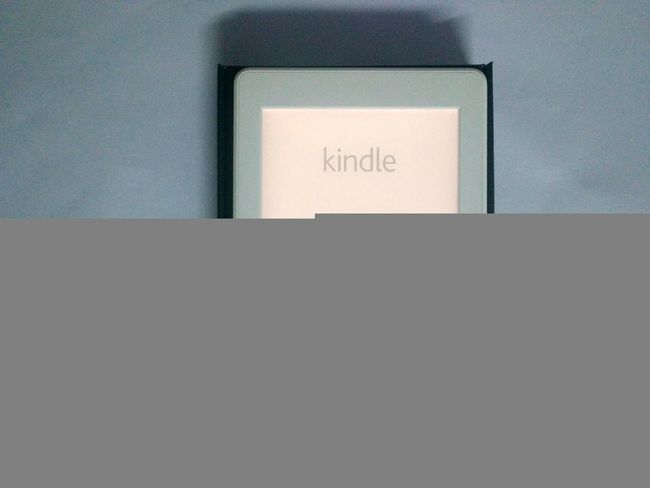图文/瑾初时
单反穷三代,kindle富一生。
先放一张来自网上的Kindle Paperwhite美照。
kindle是我心心念念了很久的,不过对于刚毕业的小白来说它的价格还是有些小贵。然而这次双十一我随手一刷,发现从不降价的kindle竟然降价了,降价了。(其实并没有减掉多少)
因此一咬牙一跺脚,果断下单。
我买的是kindle paperwhite。这一版是公认的性价比最高的。能满足一般人的阅读需要。
好了不多说了,先开箱~
我是在天猫官方旗舰店买的,快递大概用了3天,终于等到了我的宝贝。
可以看到包装还是很严密的,外面有一个塑料袋套,塑料袋上用多国语言写着:为了防止窒息等危险,请远离婴幼儿。
打开塑料套就是里面黑色的盒子了。盒子封面有6本书,然而这6本都还没读过啊哈哈。
盒子是抽拉式的,抽出来就是上图的样子。
盒子背后的封条是撕开的,感觉这个小设计很方便。上面写着“frustration-free packaging”
接下来。。。
接下来!!!就要与真机见面啦!当当当当~
盒子里面除了kindle,还有2张说明书(没什么用),1根数据线(连个充电头都不给,哼哼)
现在,给kindle一张独照~
这里要注意,屏幕上的图案不是贴膜哦,而是它的电子墨水屏。
很多人第一次开箱的时候都以为它是个贴膜,这是不是侧面证明它的屏幕材质真的很棒呢~
准备开机~
kindle的开机键在下面。摁键设计的比较极简,与USB对称设计简直大大安慰强迫症。
开机后屏幕就变亮了,这个亮度等初始设置完就可以调节的。
开机界面后就进入了语言选择,Kindle支持11种语言,语言如果选错了,也可以以后修改。当然了,不建议选错哈。
果断简体中文,设备回到经典节面开始一点一点的启动。
初始启动结束后,就到了这个界面,选择<新手入门>
这时就会出现连接WIFI的界面。这个谁都会了,毕竟现在都是没网活不了星人。
连完网,它会让你登录亚马逊账户或者注册一个亚马逊的账号。
注意啦注意啦,这里要敲黑板!
* 亚马逊帐号强烈建议先去亚马逊官网用电脑注册好后,在kindle上直接登录。因为如果你在kindle上创建新账户它会非常慢,非常非常慢。。。
登录好之后会有一个小小的使用介绍,一共6步,就不展示了。
这个步骤可以选择拒绝,不过由于是第一次使用,还是选择了新手入门。
其实新手指南的感觉就想是手机很多读书APP的兴趣选择。
选好书后就进入到主界面啦。
kindle就可以开始正式使用了。
写在后面的话:
关于选择什么样的机型,
一般来说大多数选择的都是kindle入门版或者kindle paperwhite。这两款前者的价格更低一些,两者最大的差别就是分辨率和内置灯的有无。
大家可以根据自己的实际情况选择。
下面贴一张官网的各个版本对比数据:
为什么要用kindle?
很多人都说kindle是装x神器。但是其实对于真正热爱读书的人来说这真的是一个很好的选择。
1.它的纸质感的屏幕,不会像手机那样伤眼。手感也很像纸。
2.携带方便,不占地方。爱书人士想想你们的书都占了多少空间,等到搬家的时候,那种酸爽你懂得。
3.因为便宜,没错,虽然kindle价钱不低,但是每年买实体书的价格也直逼千元了,而这里的书可以很便宜。
4.它可以做笔记,而且还有字典功能,据说,字典非常强大。
5.最大的亮点。它只能用来读书,如果你说它又不能听歌又不能玩游戏,那么建议你出门左拐买iPad。kindle只能用来读书这点可以让你静下心来好好阅读。而不是看两眼就去刷网页,聊天。
缺点?
1.屏幕很脆弱。而且维修成本高。
2.看PDF格式的文档体验很差,会闪哭你。(这是电子墨水的原因)
3.不支持彩色,智能看黑白的。所以这相当于有很大一部分的书不适合在上面看。
PS:
如果你曾经不怎么爱看书,以为买了kindle就会去看书了。建议买前多考虑考虑
入手kindle并不是意味着放弃纸质书,kindle只是读书的一个辅助工具。
用kindle真的不能装逼
读书可以经历1000种人生,不读书的人只能活1次。
感谢你能看我写东西~